ジョブ履歴を表示する
Printer Monitorの[履歴の一覧]ウィンドウで、実行したジョブの履歴を確認できます。
[履歴の一覧]ウィンドウの各タブで選択したジョブの履歴が表示されます。
印刷、ファクス送信、ファクス受信の履歴の項目を選択できます。
|
メモ
|
|
[一覧のクリア]をクリックすると、一覧の内容を消去できます。
ジョブの履歴は30日間保存されます。
|
印刷履歴を確認する
1.
印刷後にタスクバーの  (ジョブの終了)をダブルクリックします。
(ジョブの終了)をダブルクリックします。
または、次のいずれかの操作を行います。
印刷後にタスクバーの  (ジョブの終了)を右クリックして、[ジョブの履歴リストを表示]を選択
(ジョブの終了)を右クリックして、[ジョブの履歴リストを表示]を選択
タスクバーの  (メイン)を右クリックして[印刷履歴リストを表示]を選択
(メイン)を右クリックして[印刷履歴リストを表示]を選択
タスクバーの  (メイン)をダブルクリック
(メイン)をダブルクリック
簡単印刷ツールを右クリックして、[印刷履歴リストを表示]を選択
[履歴の一覧]ウィンドウが表示されます。
2.
[印刷]タブを選択します。
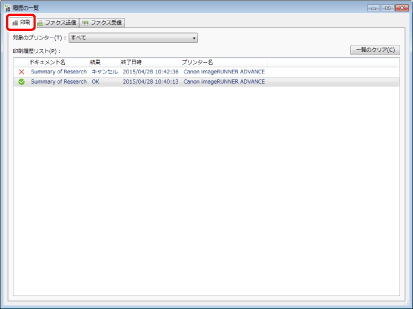
印刷履歴では、次の項目が表示されます。
|
対象のプリンター
|
履歴を表示するデバイスが表示されます。[すべて]のみ選択できます。
簡単印刷ツールを右クリックして表示した場合は、簡単印刷ツールに設定されたデバイスと[すべて]のどちらかを選択できます。 |
|
ドキュメント名
|
印刷したドキュメント名が表示されます。
|
|
結果
|
印刷の結果が、[OK]/[NG]/[不明]/[キャンセル]のいずれかで表示されます。
|
|
終了日時
|
デバイスで印刷が終了した日時が表示されます。ただし、次の場合は、通知時のコンピューターの日時が表示されます。
[印刷終了通知のタイミング]が[デバイスへ転送終了時]に設定されている場合
ジョブが不明終了した場合
|
|
プリンター名
|
印刷で使用したプリンター名が表示されます。
|
|
メモ
|
|
項目名をクリックして、表示されている内容をソートできます。
[一覧のクリア]をクリックすると、一覧の内容を消去できます。
|
また、印刷結果に対応して、次のアイコンが表示されます。
|
|
印刷が正常に終了した場合に表示されます。
|
|
|
印刷中にエラーが発生して終了した場合に表示されます。
|
|
|
ジョブの状態が不明になった場合に表示されます。ジョブの状態は、次の場合に不明になることがあります。
ジョブ送信後にネットワークや電源切断などの原因でジョブの追跡が不可能となった場合
プリンタードライバーに設定されているユーザー名を変更するなどして、ログインユーザー名とジョブを送信したユーザー名が異なる場合
[暗号化セキュアプリントジョブのみ受付]を設定しているデバイスに、暗号化セキュアプリントジョブ以外を送信した場合
|
|
|
ジョブがキャンセルされた場合に表示されます。
|
|
メモ
|
|
印刷結果が不明となっているジョブは、正しく印刷されていない場合があります。印刷を行ったデバイスでジョブの印刷履歴を確認してください。
|
ファクス送信履歴を確認する
1.
ファクス送信後にタスクバーの  (ジョブ終了)をダブルクリックします。
(ジョブ終了)をダブルクリックします。
または、次のいずれかの操作を行います。
ファクス送信後にタスクバーの  (ジョブ終了)を右クリックして、[ジョブの履歴リストを表示]を選択
(ジョブ終了)を右クリックして、[ジョブの履歴リストを表示]を選択
タスクバーの  (メイン)を右クリックして[ファクス送信履歴リストを表示]を選択
(メイン)を右クリックして[ファクス送信履歴リストを表示]を選択
タスクバーの  (メイン)をダブルクリック
(メイン)をダブルクリック
簡単印刷ツールを右クリックして、[ファクス送信履歴リスト]を選択
[履歴の一覧]ウィンドウが表示されます。
2.
[ファクス送信]タブを選択します。
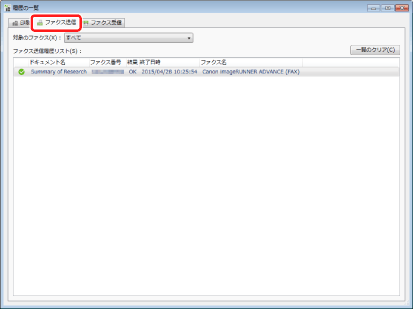
ファクス送信履歴では、次の項目が表示されます。
|
対象のファクス
|
履歴を表示するファクスが表示されます。[すべて]のみ選択できます。
簡単印刷ツールを右クリックして表示した場合は、簡単印刷ツールに設定されたファクスと[すべて]のどちらかを選択できます。 |
|
ドキュメント名
|
ファクス送信したドキュメント名、または送信ジョブ名が表示されます。
|
|
ファクス番号
|
送信先のファクス番号が表示されます。
|
|
結果
|
ファクス送信の結果が、[OK]/[NG]/[不明]/[キャンセル]のいずれかで表示されます。
|
|
宛先名
|
ファクス送信時に指定した宛先名が表示されます。
|
|
会社名
|
ファクス送信時に指定した会社名が表示されます。
|
|
部署名
|
ファクス送信時に指定した部署名が表示されます。
|
|
終了日時
|
デバイスのファクス送信が終了した日時(ジョブ履歴の開始時刻に通信時間を加えた日時)が表示されます。ただし、次の場合は、通知時のコンピューターの日時が表示されます。
[印刷終了通知のタイミング]が[デバイスへ転送終了時]に設定されている場合
ジョブが不明終了した場合
タイマー予約の完了を通知する場合
|
|
ファクス名
|
ファクス送信で使用したファクス名が表示されます。
|
|
メモ
|
|
項目名をクリックして、表示されている内容をソートできます。
ファクス番号にFコードは表示されません。
[一覧のクリア]をクリックすると、一覧の内容を消去できます。
[宛先名]、[会社名]、[部署名]欄は、[Printer Monitorの設定]ダイアログボックスで[「宛先名」「会社名」「部署名」をファクス送信履歴に表示する]にチェックマークを付けた場合に表示されます。宛先名、会社名、部署名の表示はDesktopの[ファクス送信設定]ダイアログボックスで指定したアドレスの情報が表示されます。
宛先名、会社名、部署名は、Desktopの[ファクス送信設定]ダイアログボックスを使用して送信された最新のファクス番号をもとに表示されるため、送信時とは異なる情報が表示される場合があります。
例)
同じファクス番号に異なる宛先名を指定して、次の順番でファクス送信した場合:
ファクス番号:00-1234-5678、宛先名:Aさん
ファクス番号:00-1234-5678、宛先名:Bさん
先に送信されたジョブの宛先名には、あとから送信された宛先名と同じ「Bさん」と表示されることがあります。
|
また、ファクス送信結果に対応して、次のアイコンが表示されます。
|
|
ファクス送信が正常に終了した場合に表示されます。
|
|
|
ファクス送信中にエラーが発生した場合、およびキャンセルした場合に表示されます。
|
|
|
タイマー予約が完了した場合に表示されます。
|
|
|
ジョブの状態が不明になった場合に表示されます。ジョブの状態は、次の場合に不明になることがあります。
ジョブ送信後にネットワークや電源切断などの原因でジョブの追跡が不可能となった場合
ファクスドライバーに設定されているユーザー名を変更するなどして、ログインユーザー名とジョブを送信したユーザー名が異なる場合
|
|
|
ファクス送信前にエラーが発生した場合、およびキャンセルした場合に表示されます。
|
|
メモ
|
|
送信結果が不明となっているジョブは、正しく送信されていない場合があります。ファクス送信を行ったデバイスでファクスジョブの送信履歴を確認してください。
|
ファクス受信履歴を確認する
1.
ファクス受信時にタスクバーの  (ファクス受信通知)をダブルクリックします。
(ファクス受信通知)をダブルクリックします。
または、次のいずれかの操作を行います。
ファクス受信時にタスクバーの  (ファクス受信通知)を右クリックして、[ファクス受信履歴リストを表示]を選択
(ファクス受信通知)を右クリックして、[ファクス受信履歴リストを表示]を選択
タスクバーの  (メイン)を右クリックして[ファクス受信履歴リストを表示]を選択
(メイン)を右クリックして[ファクス受信履歴リストを表示]を選択
タスクバーの  (メイン)をダブルクリック
(メイン)をダブルクリック
簡単印刷ツールを右クリックして、[ファクス受信履歴リスト]を選択
[履歴の一覧]ウィンドウが表示されます。
|
メモ
|
|
ファクス受信通知はメインアイコンのステータス表示と交互に表示されます。ファクス受信通知表示は手順2で[ファクス受信]タブを表示すると解除されます。
|
2.
[ファクス受信]タブを選択します。
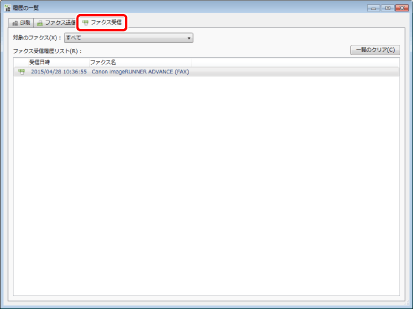
ファクス受信履歴では、次の項目が表示されます。
|
対象のファクス
|
履歴を表示するファクスが表示されます。[すべて]のみ選択できます。
簡単印刷ツールを右クリックして表示した場合は、簡単印刷ツールに設定されたファクスと[すべて]のどちらかを選択できます。 |
|
受信日時
|
ファクスを受信した日時(ジョブ履歴の開始時刻に通信時間を加えた日時)が表示されます。
|
|
ファクス名
|
ファクスを受信したファクス名が表示されます。
|
|
メモ
|
|
項目名をクリックして、表示されている内容をソートできます。
[一覧のクリア]をクリックすると、一覧の内容を消去できます。
|